Az ‘Automatikus kitöltés’ kapcsán gyakran visszatérő kérdés az újrasorszámozás.
Mondjuk van egy tanulói névsorod sorszámozva és valakit utólag kell beszúrnod pl. a 20. helyre. (De ugyanez a helyzet, ha egy sort ki kell törölnöd.)
Mi történik ilyenkor? A sorszámok maradnak a régiek, és a beszúrt személy előtt üres cella szerepel (törlés esetén ugrik a sorszám).
Újrasorszámozás az Excelben
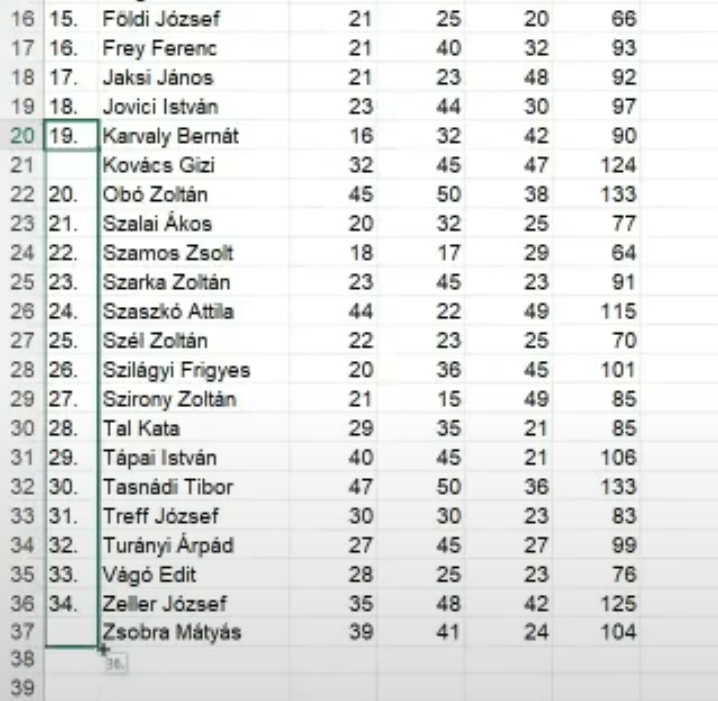
– Jelöld ki azt a sorszámot, ami még helyes, ahonnan folytatni szeretnéd a számozást (A példánkban a 19.-t).
– Fogd meg a cella jobb alsó sarkát, és húzd lefelé az egérrel, és az Excel automatikusan folytatja a sorszámokat. (Ha nincs pont, akkor a kitöltési lehetőségeknél / vagy a Ctrl gomb nyomva tartásával tudod a másolás helyett a sorozatot választani.
Ez az apróságnak tűnő trükk is része az egyik gyakorló feladatunknak, amelyben rengeteg hasonló, a mindennapi Excel-használatban felmerülő helyzettel találkozhatsz. A feladathoz Excel fájl, pontos leírás és videós segítség is tartozik – érdemes megnézned, mert betekintést ad abba, hogyan is tanítunk: https://exceltitok.hu/alap-szintu-excel-feladat/
Újrasorszámozás automatikusan
Ha valami miatt fontos az állandó és folyamatos sorszámozás, szerencsére van már rá függvény – de csak a Microsoft 365 és az Excel 2021 verziókban érhető el.
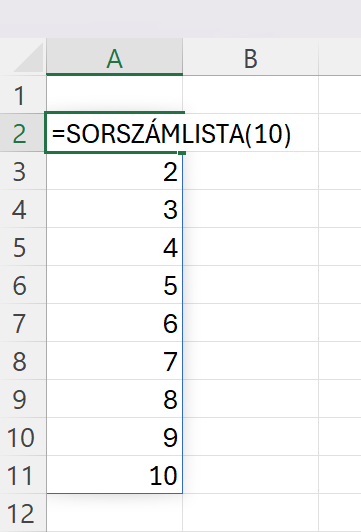
Ez a SORSZÁMLISTA (angolul SEQUENCE) függvény, ami annyi sorszámot eredményez, ahányat számként megadsz a zárójelben.
Ez egy dinamikus tömbfüggvény, így fontos, hogy a cél cellákban nem szerepelhet beírt érték. Különben a #KIBONTÁS (angolul #SPILL) hibaüzenet fog megjelenni.
Ha szeretnél többet tudni a dinamikus tömbfüggvényekről (SZŰRŐ, EGYEDI, SORBA.RENDEZ, RENDEZÉS.ALAP.SZERINT), akkor várlak a VIP Klubba, ahol az éves előfizetés mellé ajándékba kapod a teljes dinamikus tömbfüggvények tanfolyamot.
Dinamikus sorszámozás Táblázat formátumban
A Táblázat formátum nagyon hasznos, leginkább azért, mert automatikusan lemásolja a képleteket. Pont emiatt azonban Táblázat formátumon belül nem működnek a dinamikus tömbfüggvények (hiszen azok csak egy cellába írodnak be, de többen is megjelennek), és #KIBONTÁS hibaüzenetet eredményez minden sor.
Megoldás lehet a Táblázat formátum előtti ‘normál’ oszlopba írni a SORSZÁMLISTA függvényt.
Táblázat formátumon belül működhet a SOR (angolul ROW) függvény, amely a hivatkozott cella sorszáma szerinti számot eredményezi. Így a =SOR(A1) függvény az 1,2,3… számsort fogja visszaadni, pont addig, ahány soros a táblázat – és az extra sorokkal a sorszám is dinamikusan nőni fog.
Sajnos azonban, ha a hivatkozott területen sort törölsz vagy szúrsz be, akkor ugyanúgy borul a lista, mint a ‘hagyományos’ sorszámozásnál. Éppen ezért ilyenkor érdemes lehet egy teljesen üres, használaton kívüli munkalap cellájára hivatkozni, pl.
=SOR(sorszam!A1)
Hogyan kezdj bele az Excel tanulásba?
Láthatod, hogy az Excel egy logikus, de összetett rendszer, sok megoldási lehetőséggel. Ha még az alap Excel műveletek is gondot okoznak, akkor első lépésként: szerezd be a Kezdő Excel gyakorló feladatokat. Így a saját tempóban haladhatsz, később pedig beszámítjuk a kezdő tanfolyam árába!
Csoportos Excel tanfolyamainkon is hasonló példákkal dolgozunk, szeretettel várunk, ha szeretnél szintet lépni az Excelben: https://exceltitok.hu/csoportos
Ha pedig már van egy stabil alapod, de pont az ilyen érdekes témákról szeretnél többet tudni, vagy a felmerülő kérdéseidre gyors választ kapni, akkor szeretettel várlak az ExcelTitok VIP Klubban.
Ez is érdekelhet
About Bernadett
Bernadett 10 évig dolgozott a versenyszférában, majd az ott szerzett tapasztalatok alapján állította össze az ExcelTitok képzési módszert. 2010 szeptembere óta csak Excel oktatással foglalkozik. Oktatói csapatával mára már több mint 2000 emberrel foglalkoztak személyesen, egyéni oktatás keretében. Célja, hogy írásainak és munkájának köszönhetően minél többen megbarátkozzanak az Excellel.- Üres cellák kijelölése - 2025-12-01
- Így olvass be online adatokat az Excelbe - 2025-11-27
- Nem mindegy, hogy osztás vagy szorzás – Te felismered a hibát? - 2025-07-05
- Hogyan sorszámozz újra az Excelben? - 2025-06-29
- 3 módszer az áthúzott szöveg bekapcsolására - 2025-06-24
- Új mukafüzetet nyitunk – Podcast bemutatkozás - 2025-04-30
- Beszélő VLOOKUP podcast - 2025-04-10
- Kedvcsináló gyorsbillentyűkhöz - 2025-02-20
- Fordított oszlopok az Excelben - 2025-01-15
- A Télapó ajándéklistája Excelben - 2024-12-21








